Έχοντας κάνει login στον πίνακα ελέγχου, επιλέγετε Plugins–> Add New
Έπειτα είτε κάνετε αναζήτηση στην μπάρα με την
ονομασία του Plugin που θέλετε να εγκαταστήσετε και αφού το εντοπίσετε
στα αποτελέσματα αναζήτησης, επιλέγετε install now, είτε κάνετε upload το
plugin από τον υπολογιστή σας εφόσον το έχετε αποθηκευμένο εκεί. Τα
plugins αποτελούνται συνήθως από διάφορα μικρού όγκου αρχείου
συμπιεσμένα σε ένα φάκελο zip.
Στο παρόν παράδειγμα φαίνεται η εγκατάσταση του plugin Google Analyticator.
Το Google Analyticator είναι μία εφαρμογή που μας επιτρέπει βλέπουμε
όσο πιο λεπτομερώς γίνεται την επισκεψιμότητα της ιστοσελίδας μας μέσω
του Google Analytics. Για να το εγκαταστήσουμε βάζουμε την ονομασία του
plugin στην μπάρα αναζήτησης και επιλέγουμε search plugins. Έπειτα
εμφανίζονται διάφορα σχετικά plugins στα αποτελέσματα αναζήτησης. Εσείς
επιλέγετε αυτό που έχει τον ακριβή τίτλο Google Analyticator και
επιλέγετε Install now.
Στην επόμενη οθόνη που θα εμφανιστεί επιλέγετε Activate Plugin.
Έπειτα, σε κάθε plugin όπως και σε αυτό χρειάζεται να γίνουν κάποιες
ρυθμίσεις που συνήθως είναι αρκετά εύκολες. Για να ρυθμίσετε τις
λειτουργίες του plugin που εγκαθιστάτε μεταβαίνετε στις ρυθμίσεις του
Plugin που είτε θα βρίσκονται μέσα στο μενού Settings στον πίνακα
ελέγχου σας είτε κάτω από το μενού Settings.
Για το συγκεκριμένο plugin, εφόσον επιλέξετε Google Analyticator που
εμφανίζεται μέσα στο μενού Settings του πίνακα ελέγχου, τότε κάνετε δύο
απλές ρυθμίσεις που εμφανίζονται στην παρακάτω εικόνα:

Οι δύο βασικές κινήσεις που κάνετε είναι να επιλέξετε Enabled και να
εισάγετε το Google Analytics UID. Που θα βρείτε όμως το UID? Για να
βρείτε το UID πρέπει να κάνετε μία πολύ απλή διαδικασία. Επισκέπτεστε
την ιστοσελίδα: http://analytics.google.com και κάνετε εγγραφή ( αν
έχετε λογαριασμό στο Gmail ή στο Google Adwords ή στο Adsense
χρησιμοποιείτε τους ίδιους κωδικούς)
Συμπληρώνετε τα στοιχεία της ιστοσελίδας σας και μόλις ολοκληρώσετε την διαδικασία εμφανίζεται η παρακάτω οθόνη
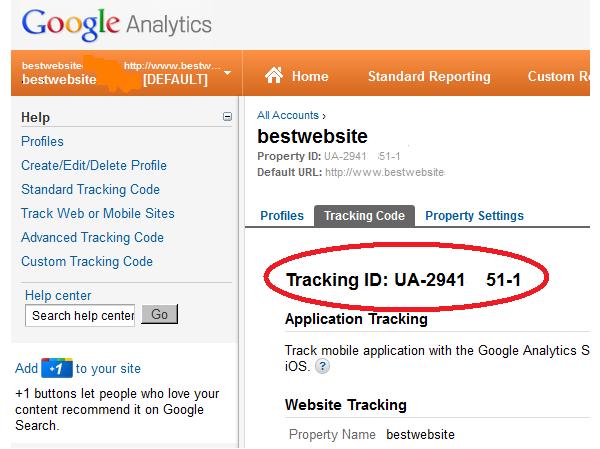
Ο κωδικός που εμφανίζεται δίπλα από το Tracking ID είναι αυτός που θα
συμπληρώσετε στο πεδίο UID που υπάρχει στις ρυθμίσεις του plugin.
Κάνοντας αυτή την διαδικασία, αυτό που πετυχαίνετε είναι να
παρακολουθείτε την επισκεψιμότητα της ιστοσελίδας κάθε φορά που
επισκέπτεστε την ιστοσελίδα http://analytics.google.com

Όπως βλέπετε από τον πίνακα ελέγχου του Google Analytics, είναι πάρα
πολλά αυτά που μπορείτε να παρακολουθήσετε μέσω της εγκατάστασης της
εφαρμογής αυτής στην ιστοσελίδα σας.
Μπορείτε να δείτε :
- Πόσες επισκέψεις έχετε στην ιστοσελίδα σας (visits)
- Πόσοι μοναδικοί επισκέπτες επισκέφτηκαν την ιστοσελίδα σας (unique visitors)
- Πόσες διαφορετικές σελίδες μέσα στην ιστοσελίδα σας επισκέπτονται κατά μέσο όρο οι επισκέπτες σας (Pages / Visit)
- Πόσοι είναι αυτοί που επισκέπτονται την ιστοσελίδα σας για πρώτη φορά (new visits)
- Πόσοι είναι αυτοί που εγκαταλείπουν την ιστοσελίδα σας χωρίς να περιηγηθούν καθόλου σε αυτή (bounce rate)
- Από ποιες χώρες και ποιες πόλεις προέρχονται οι επισκέπτες της ιστοσελίδας σας ( demographics)
- Ποιο είναι το δημοφιλές περιεχόμενο στην ιστοσελίδα σας (content)
- Από που προέρχονται οι επισκέπτες της ιστοσελίδας σας ( Traffic sources)
- Και πάρα πολλά άλλα στατιστικά που μπορείτε να δείτε εύκολα επιλέγοντας την αντίστοιχη επιλογή από το μενού αριστερά.

Δεν υπάρχουν σχόλια:
Δημοσίευση σχολίου